سوف نتناول اليوم أفضل أدوات PDF مجانية حيث أنّ ملفات PDF هى من أكثر الملفات المتداولة بين الأشخاص في معظم قطاعات الأعمال، ربما لأنها نسق عالمي للملفات يُحافظ على نمط الأحرف وأشكالها بجانب التنسيق والألوان والرسومات المختلفة كما هي بالمستند أو الملف الأصلي بغض النظر عن التطبيق المُستخدم أو نظام التشغيل الحامل له. ومن أحد المميزات التي تتضمنها في رأيي هي تضمنها لكثير من اللغات وأبرزها العربية والإنجليزية ضمن نفس الصفحة والقدرة على طباعة الملف بجودة عالية دون حدوث مشاكل بسبب التنسيق وضمان هوامش الصحفات وتتابعها بطريقة صحيحة.
ويمكن حماية الملفات بواسطة كلمة مرور سرية للحفاظ على المحتوى الداخلي للملف وعدم حدوث تغيير غير مرغوب فيه أو منع الطباعة أو منع الوصول لملفات هامة خاصة بالعمل الذي تقوم به، وربما تعمل جميع هذه الأشياء وأكثر بحكم طبيعة عملك التي فرضت عليك استخدام مثل هذه الملفات لما تقدمه من مميزات وتسهيلات لجميع حامليها، وسواء كنت تريد مسح ملف ضوئياً مباشرة وتحويله إلى صيغة بي-دي-إف واستخراج صور معينة من الملف أو حفظ محتوى معين على هيئة بي-دي-إف، سوف يحتوى هذا المقال على أهم الأدوات التي تؤدي هذه الوظائف والجدير بالذكر أنها جميعاً مجانية.
أفضل أدوات PDF مجانية
[divider][/divider]
1) تطبيق Scannable – الماسح الضوئي
يأتي التطبيق من شركة إيفرنوت الشهيرة وظيفته تحويل أي ورق أو وثيق أي كانت نوعها أو شكلها إلى ملف بي-دي-إف عالي الجودة ويحتوي أيضاً التطبيق على التحويل إلى هيئة صورة ويوفر التطبيق الحلول لطباعتها أو حفظها على الهاتف أو حتي حفظها على تطبيق إيفرنوت (لتدوين الملاحظات).
كل ما عليك فعله هو توجيه الهاتف إلى الملف أو الوثيقة التي تريد مسحها ضوئياً ويقوم التطبيق تلقائياً بالتعرف عليها مثل بطاقات العمل والفواتير والأوراق المطبوعة وغيرهم ومن ثم تحويلها إلى ملف رقمي بي-دي-إف واضح قابل للتعديل أو الطباعة أو مشاركته مع الآخرين من خلال إرساله مُرفق في البريد الإلكتروني أو رسالة نصية أو التطبيقات المُشاركة الأخرى على الهاتف من دون الحاجة لمغادرة التطبيق.
2) تطبيق PDF Multitool – لاستخراج مقاطع الفيديو والصوت والصور
عند النظر لأول وهلة على التطبيق سترى أنه ليس من التطبيقات ذات وجهة الاستخدام المثالية، ولكن لا تسرع في الحكم فهو تطبيق قوي. فهو قادر على البحث في الملف بي-ديي-إف على أي أنواع من البيانات مثل الصور والفيديو وأيضاً المقاطع الصوتية ومن ثم استخراجها من الملف والاستفادة من هذه البيانات في التطبيقات الأخرى، فأنت يمكنك الكشف عن أي جدول في الملف واستخراجه ووضعه في تطبيق إكسل.
ويحتوي التطبيق على خصائص أخرى ومن أهمها القدرة على تقسيم الملف إلى عدة أجزاء أو دمج أكثر من وثيقة في ملف واحد، وإمكانية تفعيل أو إلغاء محرك البحث النصي داخل الملف. وتظل الميزة الرئيسية التي جعلتني أرشح التطبيق هي مدى سهولة استخراج الصور والفيديو ومقاطع الصوت من الملفات، لذا يُعتبر من أفضل أدوات PDF مجانية.
3) تطبيق Foxit Reader – التخزين السحابي للملفات
تستطيع معرفة وظيفة التطبيق بمجرد قرأة الأسم، ولكنها ليست وظيفته الوحيدة فهو يحتوي على مجموعة من الخصائص الرائعة وخاصة لفريق العمل. ومن أهمها قابلية إضافة تعليقات في اماكن مُحددة داخل الملف ومشاركتها مع الآخرين بجانب تشغيل وضع القرأة الصوتي الذي يحول النص إلى كلام يقوم التطبيق بقصه عليك وخصائص أخرى كثيرة.
وتم تطوير التطبيق مؤخراً ليدعم المساحات التخزينية السحابية، وهو حالياً يدعم جوجل درايف وون-درايف من مايكروسوفت. والذي يجعل من فتح وحفظ الملفات بي-دي-إف أمراً سهلاً بواسطة المساحة التخزينية السحابية.
وتشتمل الخصائص الأخرى الجديدة أن تكون قادر على التوقيع الوثائق، وعدد الكلمات في الوثيقة بأكملها أو اختيار قسم مُحدد لإظهار العدد. لذلك يُعتبر تطبيق Foxit Reader من أقضل التطبيقات للإطلاع على الملفات بي-دي-إف بجانب توفر حزمة من المميزات تُلبي حاجة المُستخدم وتضمن رضائه! لذا يُعتبر من أفضل أدوات PDF مجانية.
4) تطبيق Google Drive – تحويل PDF إلى نص
توجد خاصية تدعى (التعرف الضوئي على الحروف OCR) والتي من شأنها كشف أي نص في الملف الخاص بك، أي يُمكنك البحث داخل ملف بي-دي-إف والتطبيقات السابقة بعضها يدعم هذه الخاصية ولكن ربما تبحث عن خيار أسهل متخصص فقط في تلك الخاصية.
خدمة جوجل درايف لديها القدرة على تحويل الملفات بي-دي-إف إلى وثائق نصية مع الحفاظ على تنسيق العناصر مثل سُمك الخط وأسلوب عرضه (مائل-عريض) وكذلك حجم ونوع الخط الموجود داخل الملف؛ وما ناحية القوائم والجداول والأعمدة، لا تستطيع الخدمة التعامل معها بشكل جيد وهذا أمراً مؤسف.
لمعرفة كيفية التحويل، بعد الإنتهاء من عملية الرفع للملف على الخدمة قم باتباع الخطوات التالية right-click, Open With>Google Docs وسيتم فتح نافذة جديدة حيث ستبدأ عملية التحويل، وهذا قد يستغرق بعض الوقت اعتماداً على حجم الملف، وبمجرد الإنتهاء من التحميل جوجل دوكس يقوم بفتح الملف وبداخله النص المكتوب الموجود داخل الملف بي-دي-إف ولهذا يُعتبر تطبيق جوجل درايف أحد أفضل أدوات PDF مجانية.